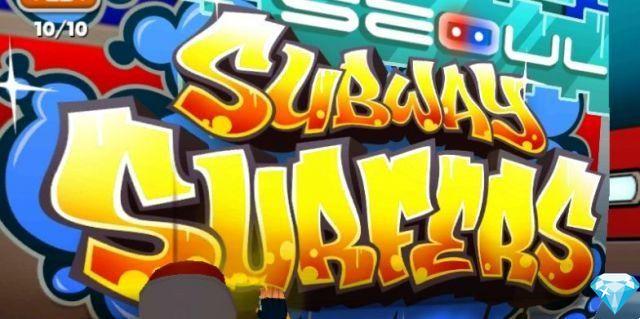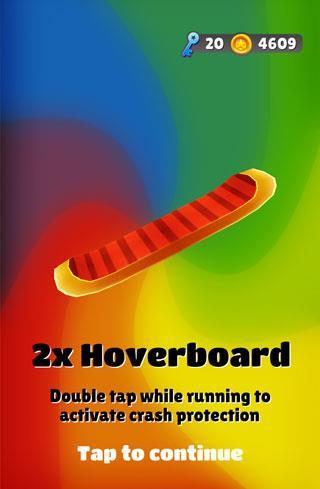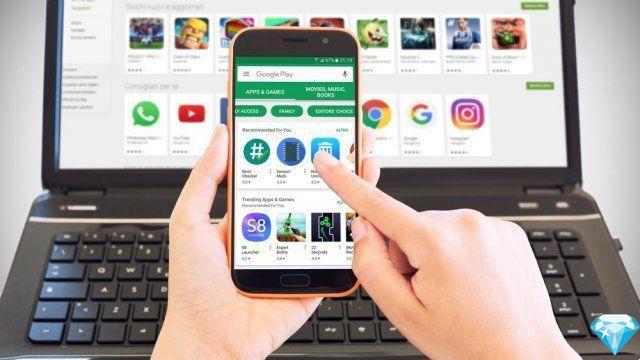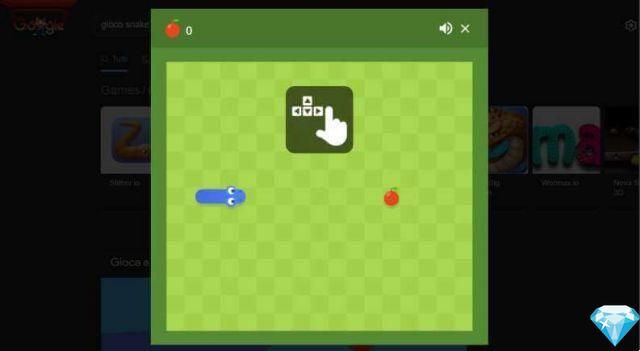Después de mucho tiempo, finalmente has logrado comprar ese teléfono que tanto deseabas y estás ansioso por poder aprovecharlo al máximo, incluso en términos de juegos. Sin embargo, hay algo que te impide hacerlo: tu antiguo teléfono inteligente, un compañero de confianza para momentos de relajación, contiene juegos que te importan tanto que no quieres perder en el proceso. No se trata solo del progreso (muchos ahora están vinculados a la cuenta), sino también del peso.
De hecho, desea volver a reproducir sus títulos favoritos de inmediato, pero su conexión a Internet no es muy buena y no tiene la intención de usar la conexión de datos, "desperdiciando" preciosos Giga. Finalmente, entonces, has venido aquí, buscando información sobre Cómo transferir un juego de un teléfono a otro. Después de todo, tiene que haber una manera de hacer esto, ¿verdad? No estás equivocado, y de hecho has venido al lugar correcto.
No te preocupes si nunca has realizado este tipo de operaciones, no hay razón para ello: los pasos que te voy a ilustrar son sencillos de aplicar y no requieren de habilidades específicas, por lo que estoy seguro que, después de leer detenidamente esta guía mía, podrás perfectamente actuar con total autonomía y mover tus juegos favoritos al nuevo teléfono inteligente. Habiendo dicho eso, todo lo que me queda es desearles una feliz lectura y ¡que se diviertan!
índice
- Cómo transferir un juego de Android a Android
- Cómo transferir juegos de iPhone a iPhone
- Cómo transferir un juego de Android a iPhone (o viceversa)
Cómo transferir un juego de Android a Android
Android es notoriamente un sistema operativo que permite cierta libertad de acción desde muchos puntos de vista. En este contexto, claramente existen varios métodos para cambiar un juego de un teléfono inteligente a otro. Solo piensa que el mismo Google ofrece, obviamente solo para dispositivos que tienen los servicios de Google y Play Store, una función que te permite hacer esto.
Hecha esta premisa, es hora de ponerse manos a la obra: a continuación te explicaré cómo puedes proceder tanto vía funcionalidad nativa que a través de unaplicación de terceros (especialmente útil si tienes un smartphone que no tiene servicios de Google). En cualquier caso, no te preocupes: no necesitarás cables para realizar la operación, ya que todo se hará de forma inalámbrica. De hecho, pasa por sistemas que van más allá de la conexión a Internet, usando por ejemplo el Bluetooth.
Funcionalidad nativa de Play Store
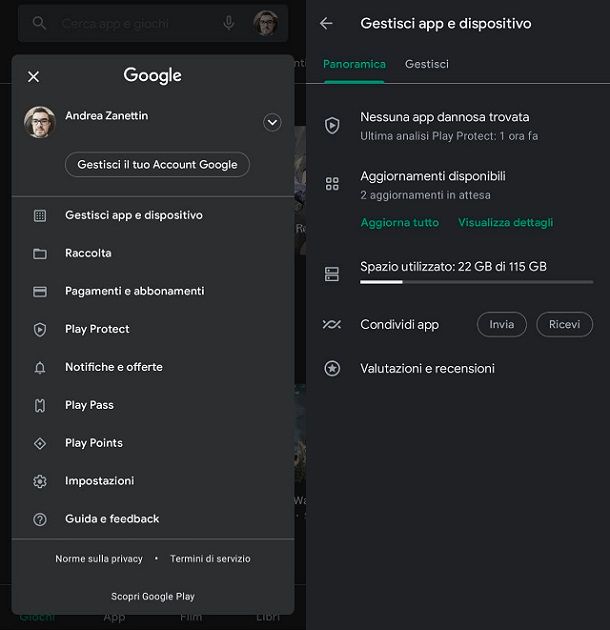
Por lo que preocupa Android, el mejor método es probablemente optar por la funcionalidad nativa que ofrece el Play Store, que es la tienda digital oficial de Google.
En efecto, debes saber que desde 2021 la posibilidad de transferir aplicaciones de un dispositivo a otro de forma rápida y sencilla. Por supuesto, este método también se puede usar para cambiar algunos juegos al nuevo teléfono inteligente.
En cualquier caso, no cuesta nada intentarlo, dado que es una operación rápida y que, en cualquier caso, la "copia" del juego en tu antiguo dispositivo no se eliminará (al menos hasta que tú lo decidas). También puede transferir una buena cantidad de títulos usando este método sin desperdiciar preciosos Giga. De hecho, pasa geolocalización e Bluetooth: siempre que los teléfonos inteligentes involucrados tengan la Servicios de Google y que se encuentran físicamente cerca a fin de proceder.
En este sentido, completar la operación es muy sencillo: en cuanto al dispositivo "antiguo", basta con abrir el Play Store (a través del icono de color ▶︎ en la pantalla de inicio o en el cajón de la aplicación, es decir, la página donde se encuentran todas las aplicaciones instaladas en el teléfono inteligente), presione el botónicono de cuenta presente en la parte superior derecha, toque el elemento Administrar aplicación y dispositivo y presiona el botón Enviar, presente junto a la escritura Compartir aplicación.
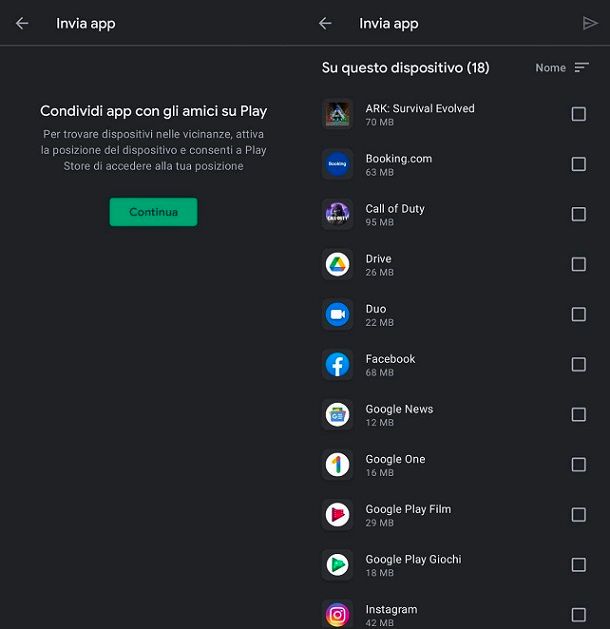
Luego se le pedirá que lo active si es necesario. geolocalización, necesario para la correcta transferencia, presionando primero el botón Continuar y luego en eso OK. Después de eso, podrá seleccionar algunos seguridad, marcando las que correspondan Caselle, así como pulsar sobre el icono Enviar, presente en la parte superior derecha, para iniciar el busca el otro dispositivo. En este punto, por lo tanto, tome la nuevo teléfono inteligente, iniciar el Play Store, toque enicono de perfil presente en la parte superior derecha, acceda a la pestaña Administrar aplicación y dispositivo y presiona el botón usted recibe.
En este caso, también se le puede pedir que active el geolocalización, mientras Bluetooth generalmente se enciende automáticamente (una vez finalizada la operación, eventualmente puede desactivarla usando el clásico botón rápido en la cortina de notificaciones). En este punto, el icono relacionado con el suyo aparecerá en el antiguo teléfono inteligente nuevo dispositivo: pulse sobre este último y eche un vistazo a la código de emparejamiento que aparece en ambas pantallas (sirve para verificar que envías el juego al dispositivo correcto, sin que nadie se interponga).
Si todo es correcto, simplemente toque el botón para el nuevo teléfono inteligente usted recibe. Entonces comenzará la voluntad transferencia de juego, que suele ser muy rápido. En el nuevo dispositivo, simplemente presione el botón instalar todo tener los juegos ya disponibles. En cualquier caso, una vez finalizado el procedimiento, puede pulsar sobre el botón Desconectar, para "desconectar" los dos dispositivos.
Para darle ejemplos concretos, transfiera un título como este de esta manera Call of Duty: Mobile no funciona, ya que aparece el siguiente mensaje en pantalla: “Lamentablemente, hubo un error al descargar Google Play”. Una situación similar ocurre al intentar transferir un juego como ARK: Survival Evolved: en este caso, el mensaje es "Mala descarga o almacenamiento insuficiente" o "descarga fallida o exitosa o muy poco espacio disponible". En resumen, lo repito este método de transferencia no funciona con todos los juegos.
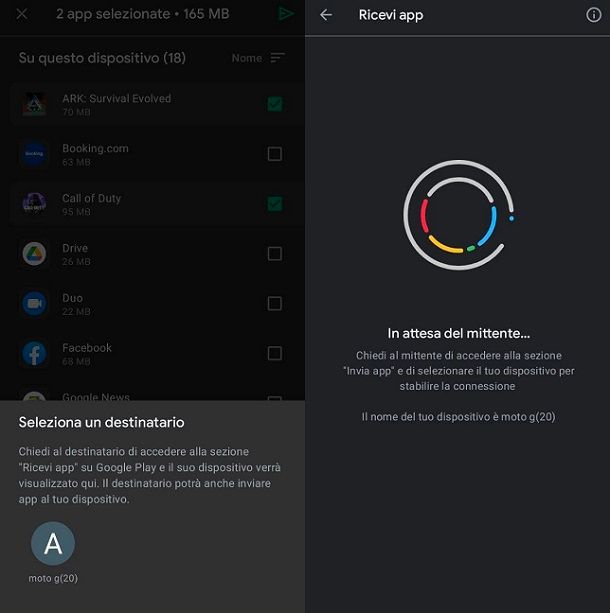
En resumen, a pesar de todo, este método puede ser útil para ciertos juegos, pero siempre con cuidado (si quieres evitar encontrarte con "sorpresas desagradables" relacionadas con los datos y el progreso). Así que revisa todo cuidadosamente antes de eliminar el juego de tu antiguo dispositivo.. En todo caso, es elúnica solución oficial en Android y, por lo tanto, cada vez más desarrolladores pueden decidir permitir que los usuarios transfieran títulos a través de este método con el tiempo.
TrebleShot
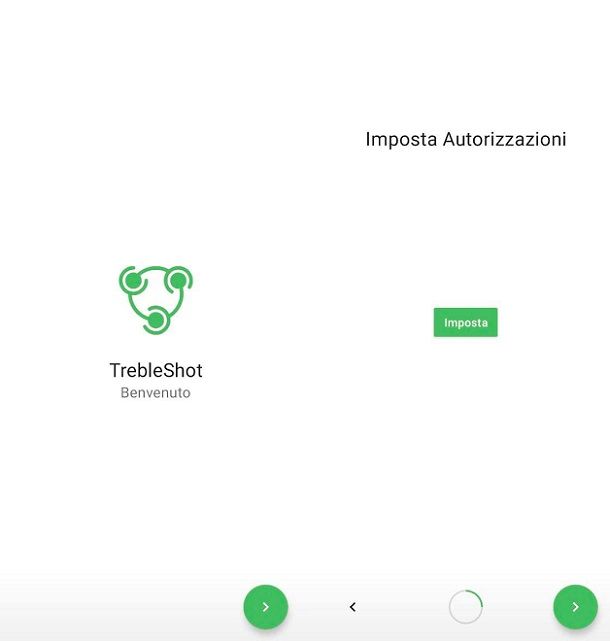
¿Cómo se dice? ¿Tiene un dispositivo Android sin Play Store o simplemente, dados los límites de la funcionalidad nativa descritos anteriormente, le gustaría intentar pasar por unsolicitud de terceros (pero cuidado: a menudo la imposibilidad de transferir un juego correctamente depende de la forma en que se desarrolló, por lo que puede encontrar los mismos problemas que tuvo con el método oficial)? No hay problema, en este caso te podría venir bien TrebleShot, que es una aplicación gratuita que te permite clonar juegos entre dos teléfonos Android en segundos, sin necesidad de utilizar cables ni complicados procedimientos de instalación.
Para tener TrebleShot en su dispositivo, solo obtenga la aplicación de Play Store o tiendas alternativas y instálelo en los dos teléfonos inteligentes involucrados, tanto lo antiguo como lo nuevo.
Una vez hecho esto, inicie la aplicación en ambos dispositivos y presione el botón (>) presente en la parte inferior derecha, para "saltar" la pantalla de bienvenida. Luego, aún realizando la operación en ambos teléfonos inteligentes, presione primero el botón Impuesto y luego en eso preguntar. La
este punto, toque el elemento PERMITIR para proporcionar el derecho Permisosnecesarios para el correcto funcionamiento de la aplicación. Tenga en cuenta que es posible que tenga que volver a pulsar las teclas preguntar e PERMITIR. Una vez que haya dado todos los permisos, aparecerá en la pantallaicono de marca de verificación.
En este punto, presione el botón varias veces (>) ubicado en la parte inferior derecha, hasta llegar a la pantalla que indica que es Todo está listo (Mientras tanto, se le preguntará si desea cambiar el nombre del dispositivo, etc., pero si puede "omitir" estos pasos de manera segura, son opcionales para su propósito). Después de eso, toca elicono de marca de verificación y entrarás a la pantalla principal de la app.
En cualquier caso, no te preocupes: TrebleShot solo hace una copia, por lo que el proceso de transferencia no borrará el juego de tu viejo smartphone.
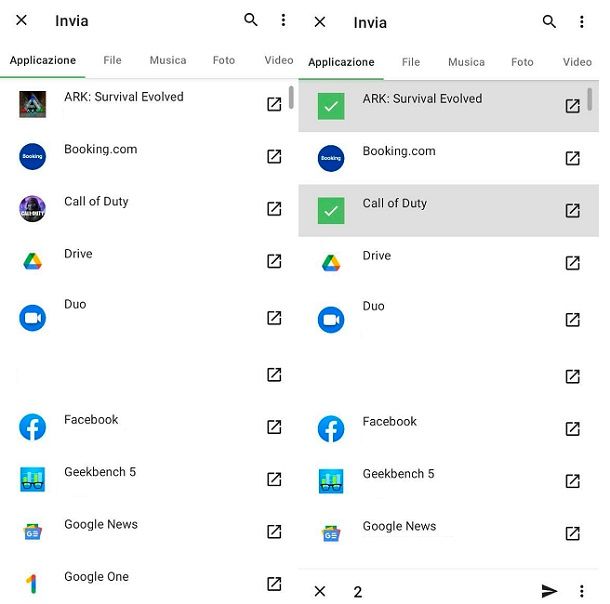
Para continuar, presione el botón Enviar en su dispositivo anterior, seleccione i juegos quieres enviar y pulsa enenviar icono presente en la parte inferior derecha. En este punto, presione el botón + y seleccione un método para la transferencia. Si quieres un consejo, podrías considerar optar por la opción Usar redes existentes, con el fin de utilizar un método "similar" al oficial, pero en este caso pasando por geolocalización e Red Wi-Fi (claramente hay que conectar los dispositivos a la misma red).
Una vez concedidos los diversos Permisos en el dispositivo anterior, aparecerá un especial en la pantalla Código QR. Así que toma el nuevo dispositivo, claramente conectado a la misma red Wi-Fi y presione el botón usted recibe. Así que elige la opción Escanear código QR, proporcionar cualquier autorización (tanto para la cámara como para la geolocalización) y pulsa el botón RECIBIR.
De esta manera, comenzará la transferencia, que sucederá rápidamente. Una vez completado este último, basta con pulsar sobre la casilla correspondiente a la Archivo APK del juego y seleccione el artículo Abri. Si no pasa nada, significa que debe proporcionar los permisos correctos a la aplicación Para ello, acceda a la ajustes del smartphone, llegar a la ruta Aplicaciones y notificaciones > Avanzado > Aplicaciones con acceso especial > Instalar aplicaciones desconocidas, toque el elemento relacionado con TrebleShot y pasar de OFF a ON el interruptor ubicado al lado del artículo Permitir de esta fuente. Si es necesario, responde afirmativamente al aviso que aparece inmediatamente después.
El procedimiento puede variar ligeramente. dependiendo del dispositivo que tengas, pero no deberías tener demasiados problemas. En cualquier caso, ya puedes volver a TrebleShot: verás que pulsando sobre caja de juego puedes continuar y presionar el boton INSTALAR EN PC. Perfecto, ahora conoces el método para transferir un juego de un dispositivo a otro usando esta aplicación de terceros.
En cualquier caso, quiero reiterar que con algunos juegos este procedimiento puede no funcionar. Por ejemplo, intentar usar este método con Call of Duty: Mobile, siempre recibes el mensaje habitual: "Desafortunadamente, hubo un error al descargar Google Play". En resumen, el consejo siempre es verificar que todo funcione en el nuevo dispositivo, antes de eliminar la aplicación de la anterior.
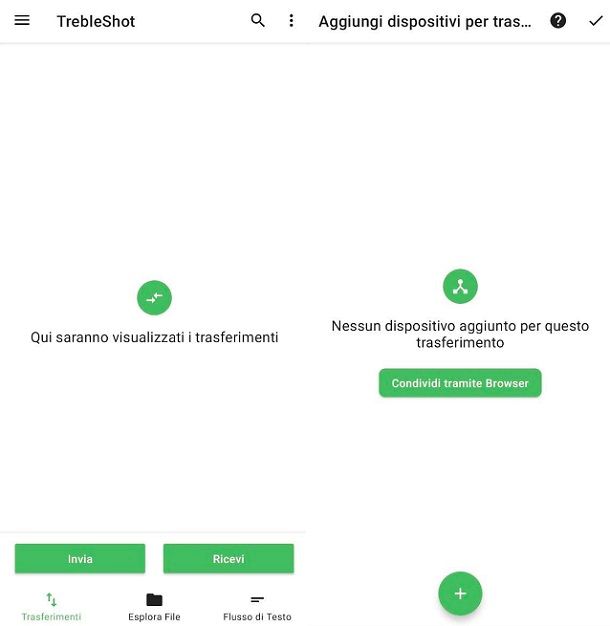
En resumen, lamentablemente para algunos juegos no se puede hacer mucho (debido a las elecciones de los desarrolladores), pero les puedo asegurar que estos métodos funcionan con algunos títulos, por lo que podrían ser útiles y potencialmente ahorrarle tiempo y cualquier conexión de datos. En definitiva, no cuesta nada probarlo: como máximo, simplemente tendrás que volver a descargar los juegos intransferibles de esta forma.
tambien te recuerdo que muchos títulos guardan el progreso a través de la cuenta, por lo que es posible que le interese obtener más información sobre cómo su juego favorito hace esto, para que luego pueda encontrar todo tal como estaba una vez que se instaló el título en el nuevo dispositivo.
Cómo transferir juegos de iPhone a iPhone

No te interesa intercambiar datos entre terminales Android porque necesitas realizar la transferencia en cuestión entre dos iPhone? En este caso, te tengo una buena noticia: para mover un juego de un iPhone a otro no hace falta depender de programas de terceros, ya que iTunes (y Finder en macOS) tiene una función integrada que le permite transferir una copia de seguridad de iPhone "antigua" a una nueva con solo un par de clics.
Además, si no dispones de un cable Lightning para realizar el trámite, puedes obtener un resultado muy similar apoyándote en el servicio en la nube iCloud, que no requiere cables ni ordenadores adicionales.
Finalmente, incluso en esta coyuntura, lo que ya se ha dicho para Android es válido: hacer Presta atención a los datos del juego.. En algunos casos puedes perderlos, según el título de que se trate. Así que te aconsejo que Informarte bien sobre la posibilidad de guardar el progreso. Por ejemplo, en algunos casos es posible restaurar el progreso del juego en el nuevo iPhone descargando los títulos a través de la App Store. al iniciar sesión con las mismas credenciales utilizadas en el teléfono anterior.
Hechas estas premisas necesarias, es hora de pasar a la acción: a continuación te voy a mostrar cómo transferir un juego de un teléfono a otro ya sea usando iTunes o a través de iCloud. Antes de continuar, debe actualizar ambos dispositivos a la última versión de iOS (expliqué cómo hacerlo en mi tutorial dedicado), de lo contrario, la transferencia de la copia de seguridad no será exitosa; recuerda también que, para que se pueda realizar el trámite, deberás asociar el mismo ID de Apple a ambos iPhones.
iTunes / Finder
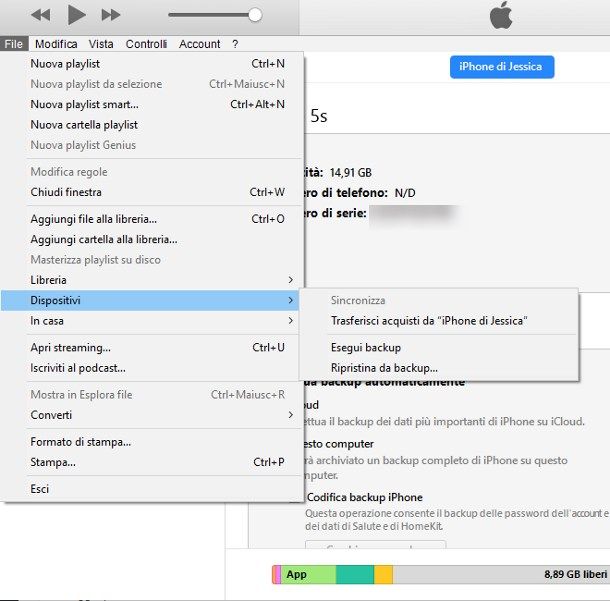
Viniste con el cable Lightning del iPhone y has decidido continuar con el tuyo PC con Windows o de la tuya Mac con macOS 10.14 Mojave o anterior haciendo uso de iTunes? Perfecto: en primer lugar, si aún no lo tienes, instala iTunes en Windows siguiendo las instrucciones que te he proporcionado en mi tutorial dedicado; esta operación, vamos Mac, sin embargo, no es necesario, ya que iTunes ya viene preinstalado dentro del sistema operativo.
De todos modos, inicie el programa llamándolo desde menú Inicio di Windows o de la barra Dock del Mac (a través del icono en forma de nota musical) y, una vez que se cargue el software, conecte el iPhone antiguo (es decir, desde el que transferir juegos) a su computadora usando el Cable de rayos Suministrado. Si se le pide que actualizar iOS a la última versión disponible, acepta, ya que como ya se mencionó la versión del sistema operativo debe ser la misma en ambos iPhones.
Una vez hecho esto accede al menú Declarar impuestos de iTunes, haga clic en el elemento Dispositivos y luego presiona sobre el elemento Transferir compras desde el "iPhone de [tu nombre]" para mover datos sobre juegos y aplicaciones comprados a su computadora. En este punto, haga clic en el icono en forma de iPhone ubicado en la parte superior de iTunes, elija la entrada Riepilogo adjunto a la barra lateral izquierda, coloque una marca de verificación junto al elemento Questo computadora y luego haga clic en Copia ahora para crear instantáneamente una copia de seguridad del iPhone de origen en la computadora.
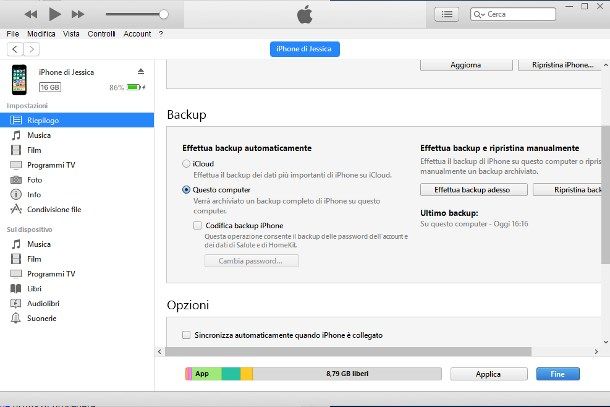
Una vez que se complete el procedimiento de copia de seguridad (puede verlo al verificar la barra de progreso ubicada en la parte superior), desconecte el iPhone de origen, cierre iTunes por completo, conecte el nuevo iPhone (es decir, en el que copiar los juegos) y abra el software de Apple nuevamente.
Si el dispositivo ya ha sido activado, primero transfiera las compras ya realizadas a la computadora (de lo contrario se perderán) yendo al menú nuevamente Archivo > Dispositivos > Transferir compras desde el “iPhone de [tu nombre]”, luego haga clic en el iconoiPhone ubicado en la parte superior izquierda, seleccione el elemento nuevamente Riepilogo y haz clic en el botón Restaurar iphone para restaurar el dispositivo a su estado de fábrica, recordando desactivar la función Buscar mi iPhone antes de continuar.
Durante el proceso de restauración, elija No respalde del nuevo iPhone; por el contrario, si se le pide que actualizar el sistema operativo a la última versión, hacha sin dudarlo (como ya os he explicado, las versiones de iOS en los dos iPhones deben coincidir).
Una vez que se complete el procedimiento de restauración, o después de conectar el iPhone que aún no se ha inicializado, haga clic en el botón en forma de nuevo iPhone ubicado en la parte superior izquierda de la ventana de iTunes, coloque una marca de verificación junto al elemento Restaura desde esta copia de seguridad, elija del menú desplegable inmediatamente adyacente a la copia de seguridad para restaurar (la creada previamente por el otro iPhone), haga clic en el botón Continuar y espera pacientemente a que termine el proceso. Una vez completado todo, el nuevo iPhone tendrá los mismos datos, la misma configuración y, sobre todo, las mismas apps y juegos que el anterior.
Fácil, ¿verdad? Si usas un Mac con macOS 10.15 Catalina o posterior, iTunes no está allí y puede continuar directamente desde Finder. De esta manera todo es aún más fácil. De hecho, es suficiente para ti conectar iPhone con cable USB a la computadora, otorgue los permisos necesarios a la computadora (como se explicó anteriormente para iTunes) y seleccione el dispositivo desde la barra lateral del Finder.
A continuación, tendrá que pulsar el botón Copia ahora y el juego estará hecho. Si tienes alguna duda al respecto, te sugiero que consultes mi guía sobre cómo hacer una copia de seguridad de tu iPhone.
iCloud
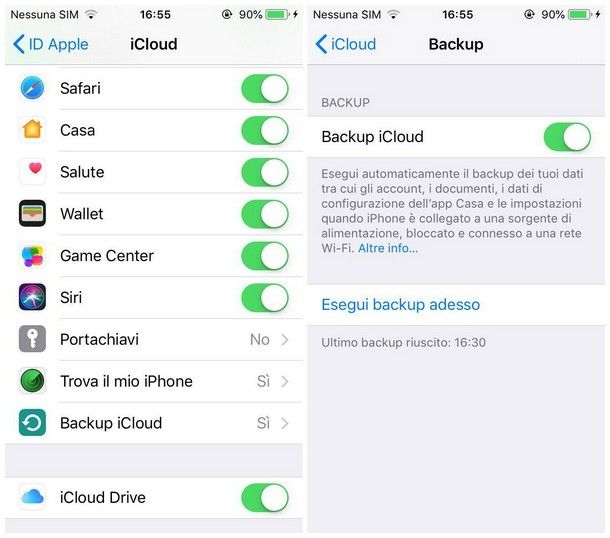
Así que, sin más preámbulos, toma el iPhone antiguo (es decir, el "origen"), asegúrese de que esté conectado a uno Red Wi-Fi, entra al menú Configuración> [tu nombre]> iCloud> Copia de seguridad de iCloud y presiona el botón Copia ahora, para crear instantáneamente una copia de seguridad de su teléfono y enviarla a la nube. Claramente, deberás haber vinculado previamente el iPhone a tu ID de Apple.
Una vez finalizada la copia de seguridad, tome la nuevo iPhone y, si ya ha sido activado, restaurarlo al estado de fábrica accediendo al apartado Ajustes > General > Transferir o Borrar iPhone iOS, toca el elemento Inicializar contenido y configuraciones y en el botón Continuar, Escribe el código de desbloqueo del dispositivo y toque el botón para comienzo el procedimiento inmediatamente. Como ya se mencionó, no tiene que hacer este paso en un iPhone nuevo o, al menos, aún no activado.
En cualquier caso, después de reiniciar el iPhone (o encenderlo por primera vez), procede a activarlo siguiendo las instrucciones que se muestran en pantalla: primero selecciona uno Red Wi-Fi para conectarse (paso esencial para la restauración póstuma de la copia de seguridad de iCloud), elija si desea activar i servicios de localización, configurar ID de la cara o toque ID y establecer un código de desbloqueo.
Una vez que llegue a las opciones de recuperación, elija el Restaurar desde la copia de seguridad de iCloud, inicie sesión en su ID de Apple, acepta los términos de uso de iOS y finalmente elige el copias de seguridad para restaurar (el creado anteriormente con el antiguo iPhone) de la lista propuesta.
Cómo transferir un juego de Android a iPhone (o viceversa)

¿Cómo se dice? Aún no ha encontrado lo que necesita, ya que le interesa comprender como transferir un juego de android a iphone y/o viceversa? Desafortunadamente, esta vez, creo que no tengo buenas noticias para ti: se trata de teléfonos equipados con diferentes sistemas operativos, capaces de manejar datos estructurados de formas profundamente diferentes entre sí, esta operación oficialmente no es posible.
Por otro lado, no existe una aplicación oficial para transferir aplicaciones de iPhone a Android. Sin embargo, en 2021 Google anunció que está trabajando en ello: tan pronto como haya novedades en este sentido, actualizaré el tutorial con las instrucciones relativas.
Un ejemplo concreto de ello son los juegos que involucran el uso del SuperCell ID, gracias al cual es posible transferir Brawl Stars de un teléfono a otro, y lo mismo ocurre con los demás juegos de la misma compañía.
autor
salvatore winngems
Salvatore winngems es el bloguero y divulgador de TI más leído de Italia. Conocido por descubrir vulnerabilidades en sitios de Google y Microsoft. Colabora con revistas informáticas y edita la sección tecnológica del diario Il Messaggero. Es el fundador de winngems.com, uno de los treinta sitios más visitados de Italia, en el que responde con sencillez a miles de dudas relacionadas con la informática. Ha publicado para Mondadori y Mondadori Informatica.